Cách thay đổi quốc gia và ngôn ngữ trên YouTube
Khi bạn sử dụng nền tảng Youtube để xem Video mà bạn đăng nhập bằng tài khoản Google của mình, nó sẽ tự động lấy thông tin Quốc gia và Ngôn ngữ theo thông tin tài khoản Google của bạn. Nếu bạn đang ở nước ngoài và muốn thay đổi ngôn ngữ, quốc gia nhưng vẫn muốn sử dụng tài khoản Google đó thì sao? Trong bài viết này Thủ thuật phần mềm sẽ hướng dẫn các bạn cách thay đổi quốc gia và ngôn ngữ trên Youtube mà không cần thay đổi tài khoản Google.
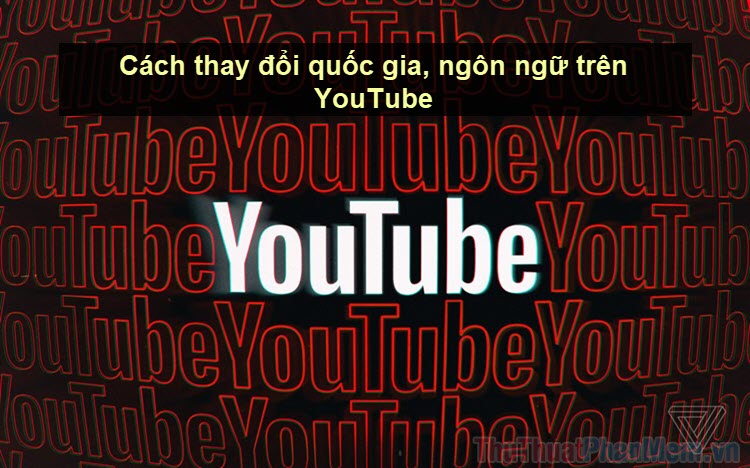
I. Thay đổi ngôn ngữ trên Youtube
Đầu tiên các bạn tiến hành truy cập Youtube và hãy đăng nhập Truy cập Youtube bằng tài khoản Google của bạn.
Sau đó bạn chọn biểu tượng Tài khoản và tìm phần Ngôn ngữ.
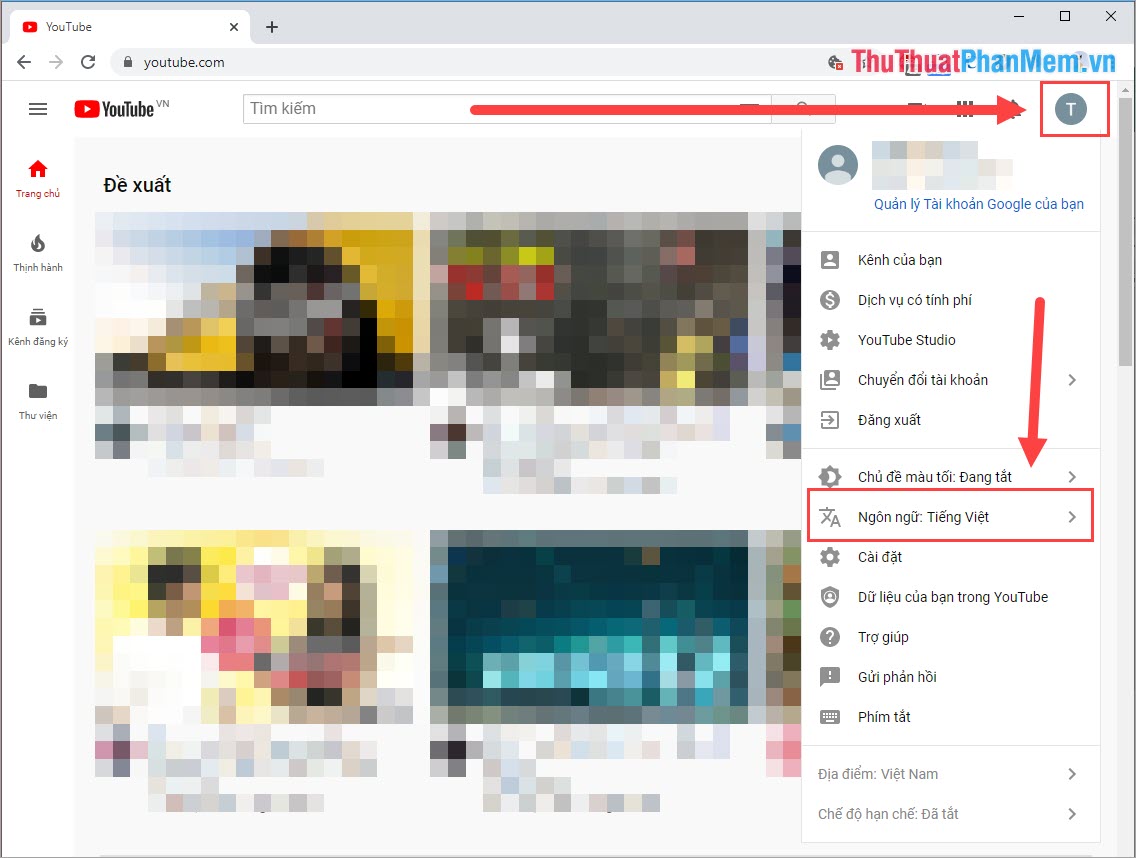
Bây giờ bạn có thể tự do lựa chọn Ngôn ngữ mà tôi muốn áp dụng trên Youtube, những thay đổi này sẽ được lưu mãi mãi.
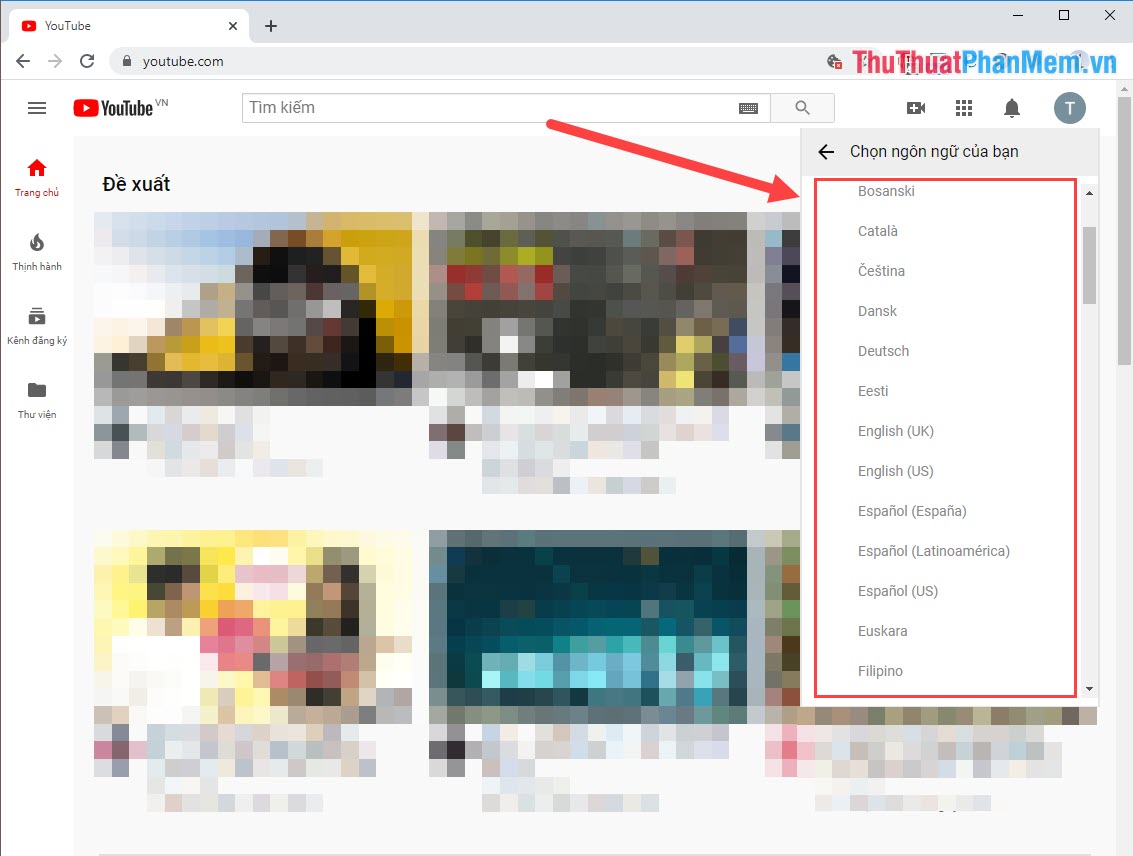
Sau khi bạn chọn xong ngôn ngữ, Youtube sẽ tự động tải lại và áp dụng ngôn ngữ mà bạn vừa chọn.
Ví dụ: Trong bài viết này, Thủ thuật phần mềm chọn English (US). Giao diện ngôn ngữ của Youtube đã được thay đổi.
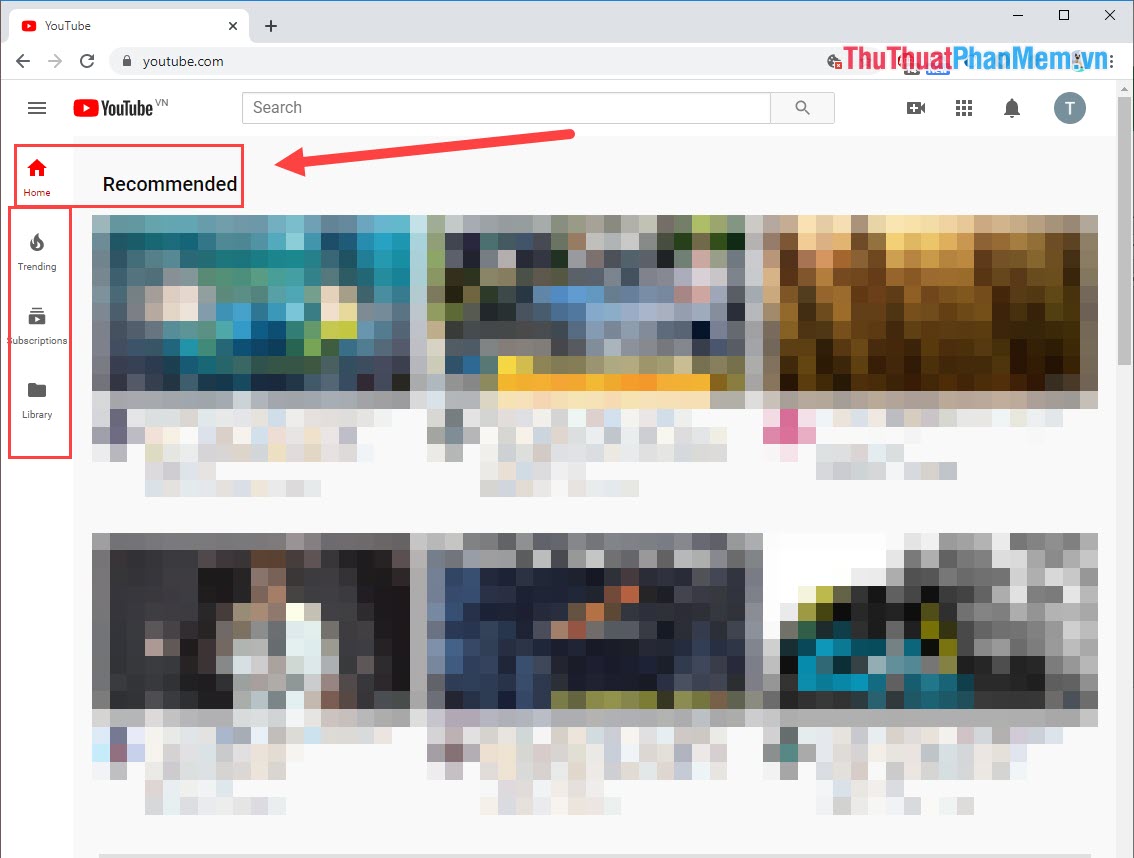
II. Thay đổi quốc gia trên Youtube
Đầu tiên các bạn tiến hành truy cập Youtube và hãy đăng nhập Truy cập Youtube bằng tài khoản Google của bạn.
Sau đó bạn chọn biểu tượng Tài khoản và tìm phần Vị trí.
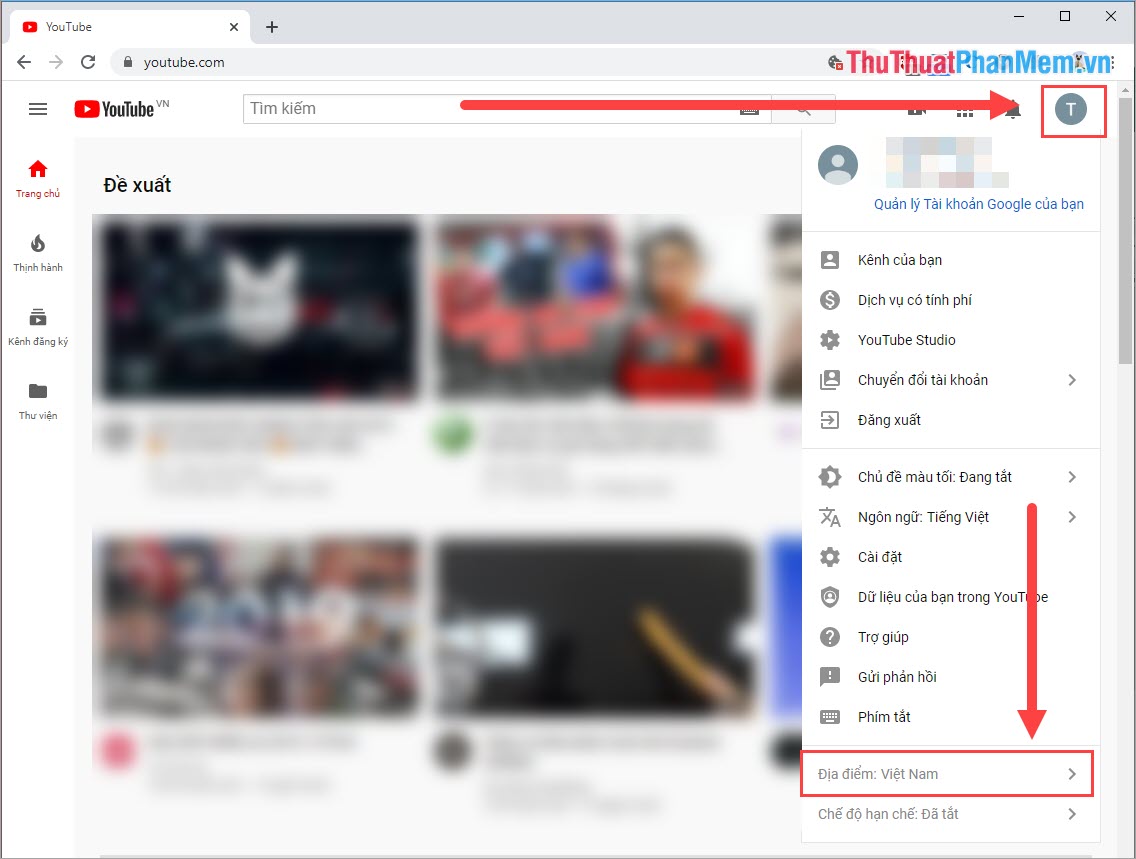
Sau đó, bạn có thể chọn vị trí và quốc gia mà bạn muốn thay đổi.
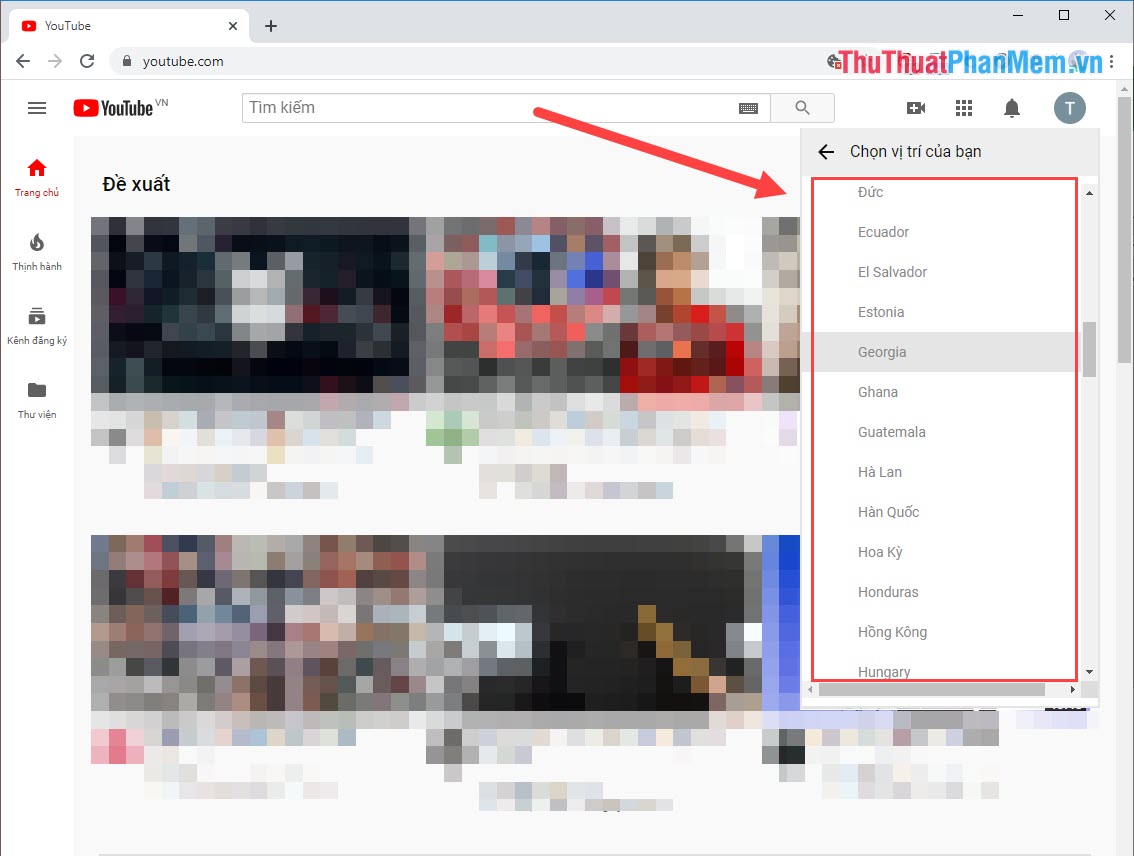
Sau khi thay đổi Vị trí Sau khi hoàn tất, Youtube sẽ có kế hoạch riêng để đề xuất nội dung mới cho phù hợp với Quốc gia bạn mới chuyển đến.
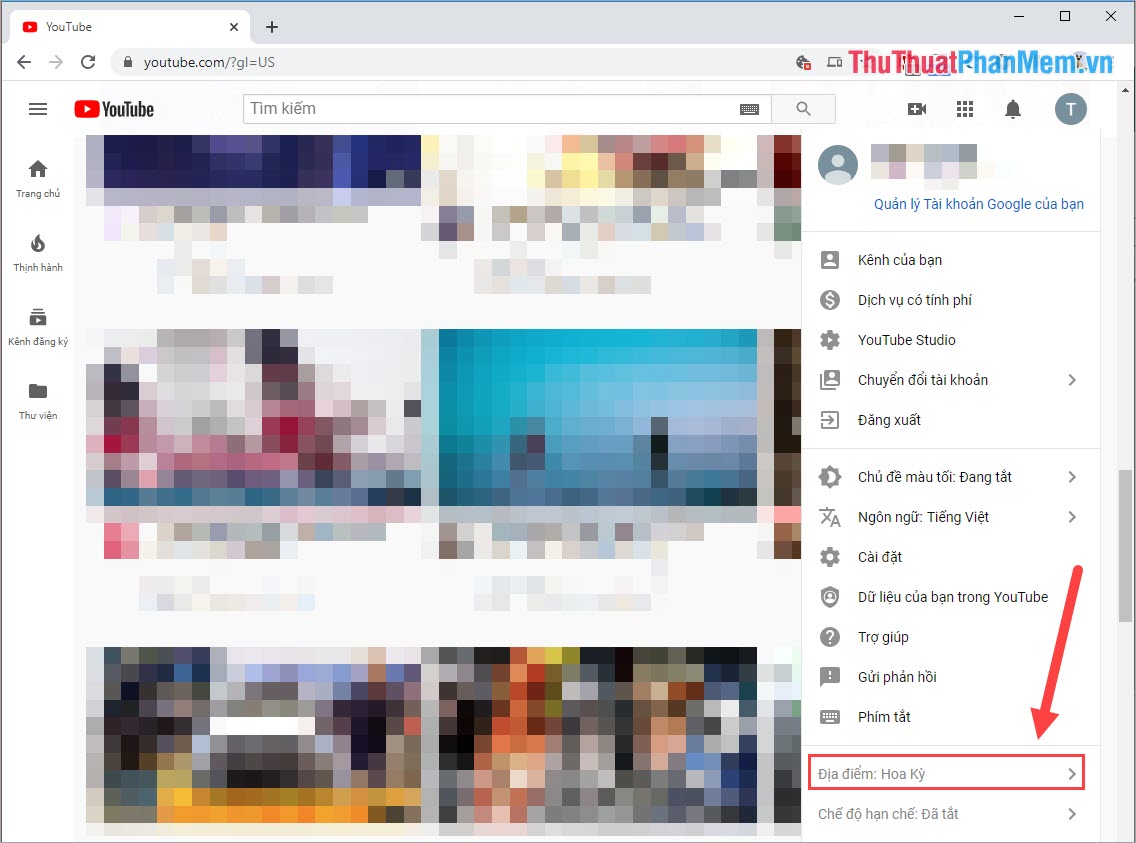
Trong bài viết này Thủ thuật phần mềm đã hướng dẫn các bạn cách thay đổi Quốc gia và ngôn ngữ trên Youtube một cách nhanh chóng và hiệu quả. Chúc may mắn!

